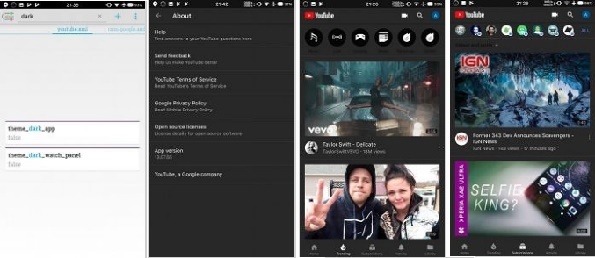Nous ne pouvons pas ignorer le fait que nous passons d'innombrables heures à regarder des vidéos sur YouTube. YouTube a maintenant des applications pour Android et iOS qui comporte déjà une interface de niche. Cependant, regarder des écrans lumineux, surtout la nuit, peut être une douleur pour les yeux.
Récemment, nous avons entendu les nouvelles que Google a annoncé un nouveau "Dark Mode" pour les appareils iOS. Ainsi, les utilisateurs d'iPhone peuvent profiter de cette nouvelle fonctionnalité en accédant au panneau des paramètres. Cependant, un mode Dark est encore "à venir" sur Android et nous ne savons pas exactement combien de temps cela prendra.
Cependant, les bonnes nouvelles sont que la communauté des développeurs Android - Xda Developers avait réussi à obtenir le mode Dark sur Android. Alors, si vous avez un smartphone Android rooté, vous pouvez obtenir le mode Dark dans l'application YouTube dès maintenant.
La méthode nécessite en fait de modifier une valeur dans les données de préférences partagées. C'est pourquoi l'accès root est obligatoire. Si vous avez besoin d'informations sur la façon de rooter votre smartphone Android, ce guide peut vous aider.
Après avoir l'accès root, vous devez installer l'application Preferences Manager depuis Google Play Store et suivre les étapes ci-dessous:
Voir Aussi: Comment Rooter N'importe Quel Appareil Android En Un Simple Clic
Comment Activer le mode YouTube Dark sur Android dès maintenant
Voir Aussi: Top Hacks Android, que vous pouvez faire sans besoins de Rooter votre téléphone
Étape 1. Téléchargez et installez le Gestionnaire des préférences à partir de Google Play Store sur votre appareil Android rooté.
Étape 2. Maintenant, ouvrez l'application et trouvez l'application YouTube dans la liste. Après avoir trouvé l'application YouTube, vous devez ouvrir le fichier YouTube.xml, puis rechercher pour "dark".
Étape 3. Changez les deux valeurs de false à true. Si vous n'avez pas les valeurs, ajoutez-les (theme_dark_app and theme_dark_watch_panel) et remplacez-les par true.
Étape 4. Enregistrez et fermez l'application Youtube.
Voilà, vous avez terminé! Maintenant, chaque fois que vous ouvrez l'application Youtube sur Android, vous verrez l'interface Dark Mode. L'application portera un joli fond gris foncé et des icônes blanches sur fond noir.
Voir Aussi: Explorer YouTube Par Emplacement
Pour plus d'informations sur le tutoriel, visitez le site XDA-Developers. Alors, qu'est-ce que tu en penses? Partagez vos opinions dans la boîte de commentaires ci-dessous.